win10兼容性设置找不到了怎么办 win10兼容性设置没有如何处理
更新时间:2023-10-06 14:59:00作者:run
在使用win10操作系统时,我们经常需要调整兼容性设置以确保应用程序和软件的正常运行,有时我们可能会遇到一个问题,就是找不到win10兼容性设置选项,那么win10兼容性设置找不到了怎么办呢?下面就让我们一起来探讨一下win10兼容性设置没有如何处理。
具体方法如下:
1、首先使用键盘输入“win+r”打开运行,然后在其中输入“gpedit.msc”回车确定。
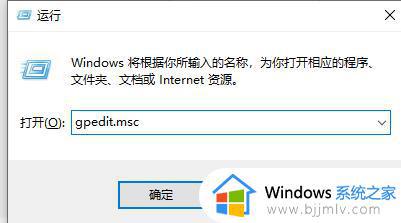
2、这样就可以打开组策略编辑器,然后在其中找到“windows组件”,如图所示。
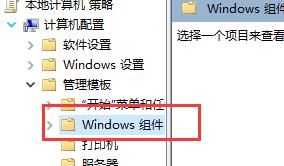
3、接着在组件中找到“应用程序兼容性”,点击它。
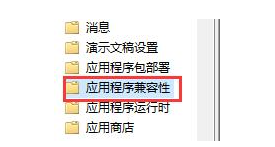
4、接着双击打开右侧的“删除程序兼容性属性页”。
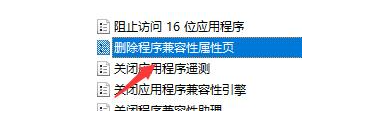
5、然后将它勾选为“已禁用”,如图所示,再保存即可。
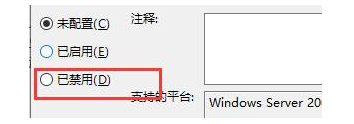
以上就是win10兼容性设置找不到了怎么办的全部内容,还有不清楚的用户就可以参考一下小编的步骤进行操作,希望能够对大家有所帮助。
win10兼容性设置找不到了怎么办 win10兼容性设置没有如何处理相关教程
- win10输入法兼容性设置找不到怎么办 win10输入法兼容性没有了处理方法
- 红色警戒win10兼容怎么设置 win10红色警戒兼容性设置教程
- win10浏览器怎么设置兼容模式 win10浏览器兼容性设置在哪里
- win10microsoftedge兼容性设置方法 win10microsoftedge如何设置兼容性
- win10系统ie浏览器兼容性怎么设置在哪 win10系统ie兼容性的设置教程
- win10怎么添加兼容性站点 win10如何添加兼容性站点网址地址
- 英雄联盟兼容性设置win10图文步骤 win10英雄联盟兼容性怎么调最好
- win10的ie浏览器的兼容性设置在哪里 win10的ie浏览器兼容模式怎么设置
- win10帝国时代2兼容怎么设置 win10帝国时代2兼容性哪里设置
- 红警win10怎么修改兼容 红警win10改兼容性的步骤
- win10如何看是否激活成功?怎么看win10是否激活状态
- win10怎么调语言设置 win10语言设置教程
- win10如何开启数据执行保护模式 win10怎么打开数据执行保护功能
- windows10怎么改文件属性 win10如何修改文件属性
- win10网络适配器驱动未检测到怎么办 win10未检测网络适配器的驱动程序处理方法
- win10的快速启动关闭设置方法 win10系统的快速启动怎么关闭
win10系统教程推荐
- 1 windows10怎么改名字 如何更改Windows10用户名
- 2 win10如何扩大c盘容量 win10怎么扩大c盘空间
- 3 windows10怎么改壁纸 更改win10桌面背景的步骤
- 4 win10显示扬声器未接入设备怎么办 win10电脑显示扬声器未接入处理方法
- 5 win10新建文件夹不见了怎么办 win10系统新建文件夹没有处理方法
- 6 windows10怎么不让电脑锁屏 win10系统如何彻底关掉自动锁屏
- 7 win10无线投屏搜索不到电视怎么办 win10无线投屏搜索不到电视如何处理
- 8 win10怎么备份磁盘的所有东西?win10如何备份磁盘文件数据
- 9 win10怎么把麦克风声音调大 win10如何把麦克风音量调大
- 10 win10看硬盘信息怎么查询 win10在哪里看硬盘信息
win10系统推荐